Windows11/10でレジストリをRegBackフォルダに自動的にバックアップする方法
レジストリハイブは、WindowsOSの必要なすべての構成を格納するWindowsレジストリの一部です。これはWindows11/10のデリケートな部分であり、常に注意深く扱う必要があります。多くのユーザーが変更を加えることはありませんが、それを微調整することを計画していて、それが深刻な問題を引き起こした場合、簡単な方法はありません。通常、システムの復元はあなたを救うことができますが、それからあなたはそれを有効にする必要があります。
Windows 10 v1803より前のバージョンでは、Windowsはレジストリを自動的にバックアップしていました。これらのバックアップは、次の場所にあるRegBackフォルダーで利用できました。
\Windows\System32\config\RegBack
これでフォルダはまだそこにありますが、状況が変わっており、その中にファイルは表示されません。システムで問題が発生した場合は、レジストリバックアップを使用するのではなく、システムの復元を使用してシステムを復元することをお勧めします。
Windows11/10でレジストリを自動的にバックアップする
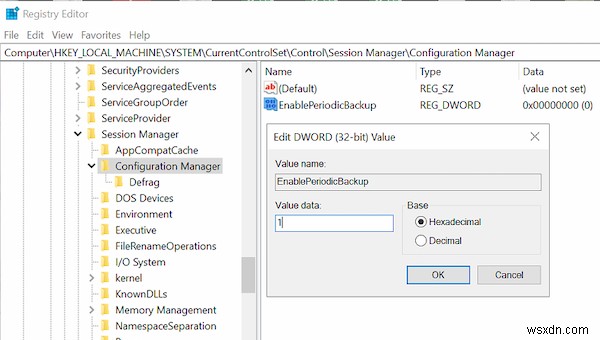
システムがこれらのレジストリバックアップを利用するように構成されている場合は、設定を微調整して、Windows10がレジストリをRegBackフォルダーに自動的にバックアップするようにすることができます。
これを行うには、管理者権限でレジストリエディタを開き、次の場所に移動します。
HKLM\System\CurrentControlSet\Control\Session Manager\Configuration Manager
Configuration Managerを右クリックします [新規]>[DWORD(32ビット)値]を選択し、
それをダブルクリックして値を編集します。値を1に設定します 。
レジストリを終了し、コンピュータを再起動します。
これで、コンピューターにログインすると、Windowsは RegIdleBackupという名前の新しいタスクを作成します。 。これにより、今後すべてのレジストリバックアップが管理されます。
タスクを表示するには、タスクスケジューラを開きます 、リストで名前を探します。ダブルクリックして開くと、次のように表示されます。
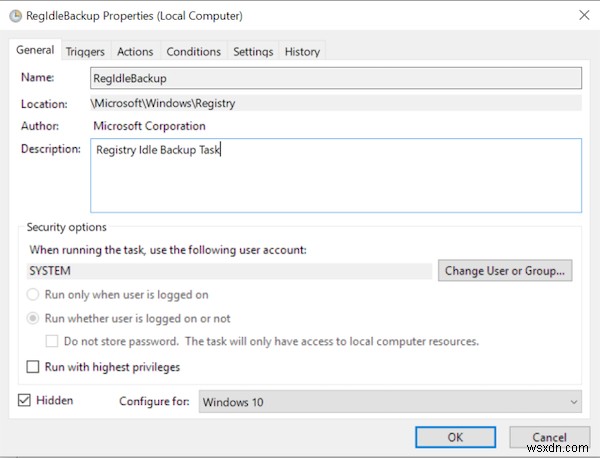
これはWindows10のすばらしい機能であり、私の意見ではそのままにしておくべきでした。
マイクロソフトは言う、
この変更は仕様によるものであり、Windowsの全体的なディスクフットプリントサイズを削減することを目的としています。レジストリハイブが破損しているシステムを回復するには、システムの復元ポイントを使用することをお勧めします。
それでも、必要に応じて、指示に従って有効にし、バックアップを取り続けることができます。これらのバックアップを使用して、レジストリを手動で復元できます。
これにより、WindowsレジストリがWindows11/10のRegBackフォルダにバックアップされなくなった理由に関する問題が明らかになることを願っています。
読む :コマンドプロンプトを使用してレジストリを復元する方法。
無料のレジストリバックアップソフトウェア
- RegBackは、無料のレジストリバックアップソフトウェアであり、Windowsレジストリを数秒でバックアップおよび復元できます。
- ERUNTguiは、人気のあるレジストリバックアップ用のグラフィックユーザーインターフェースであり、プログラムERUNTとNTREGOPTを復元します。
- Registerr Registry Managerを使用すると、Windowsレジストリを簡単に管理できます。
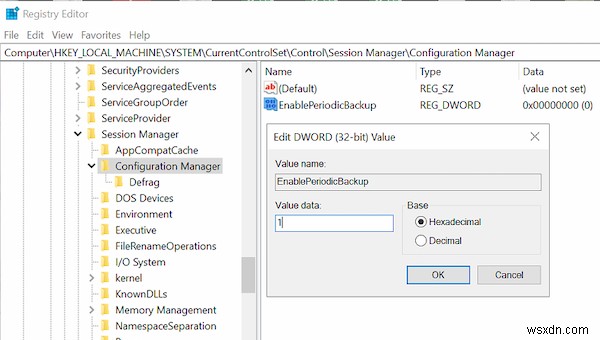
-
Windows11/10でレジストリをバックアップおよび復元する方法
Windowsレジストリで作業する前に、何か問題が発生した場合に復元できるように、最初にバックアップすることをお勧めします。この記事では、Windowsレジストリまたはそのハイブをバックアップおよび復元するさまざまな方法について説明します。 レジストリバックアップファイルの場所 Windows 11/10/8/7には、システムがアイドル状態のときにWindowsレジストリのバックアップを定期的に作成するスケジュールされたタスクが含まれています。これらのバックアップは、システムの復元操作で使用される次の場所に配置されます。 C:\Windows\System32\config\RegBack
-
Windows11/10でレジストリキーを作成する方法
Windowsレジストリ Windowsとアプリケーションが使用できる設定のコレクションです。これは、MicrosoftWindowsのオペレーティングシステムの設定とオプションを格納するディレクトリです。これには、すべてのハードウェア、オペレーティングシステムソフトウェア、ほとんどの非オペレーティングシステムソフトウェア、ユーザー、PCの設定などの情報と設定が含まれています。 レジストリは、次の5つのルートキーで構成されています。ルートキーにはサブキーが含まれています。サブキーには、独自のサブキーも含まれる場合があり、デフォルト値と呼ばれる値が少なくとも1つ含まれる場合があります。すべての
